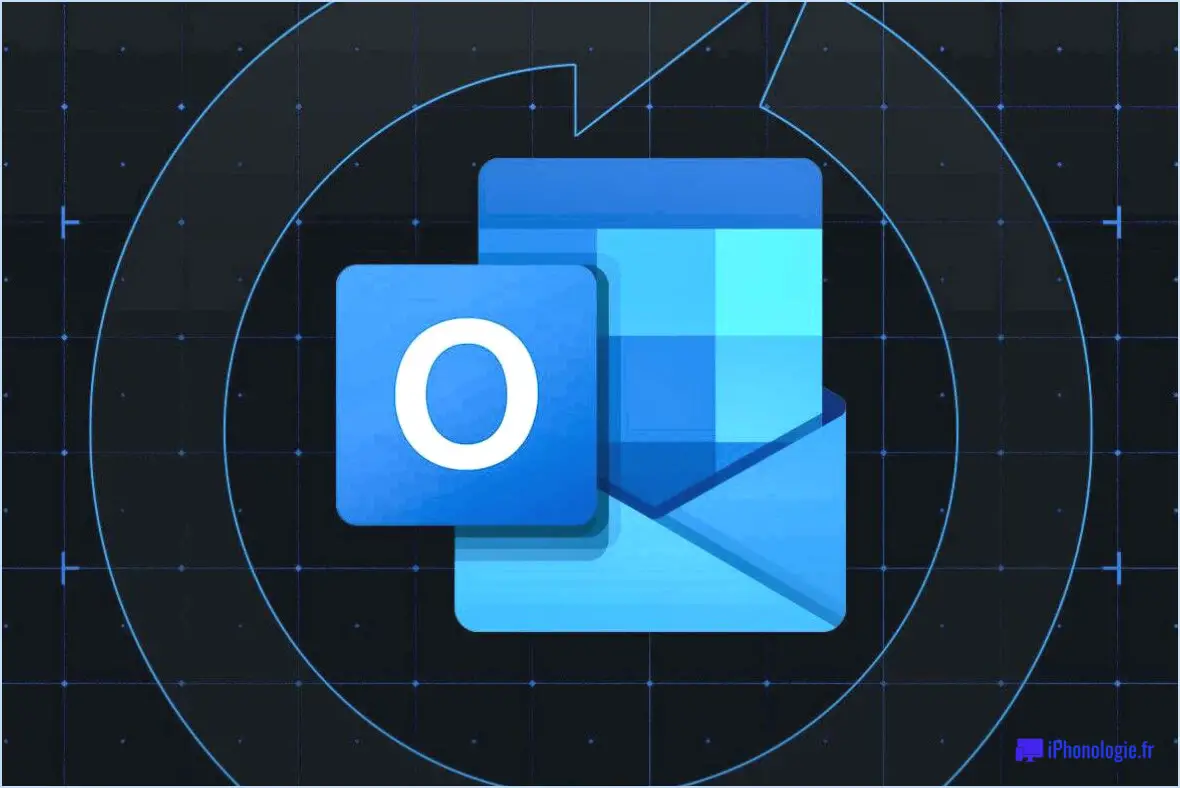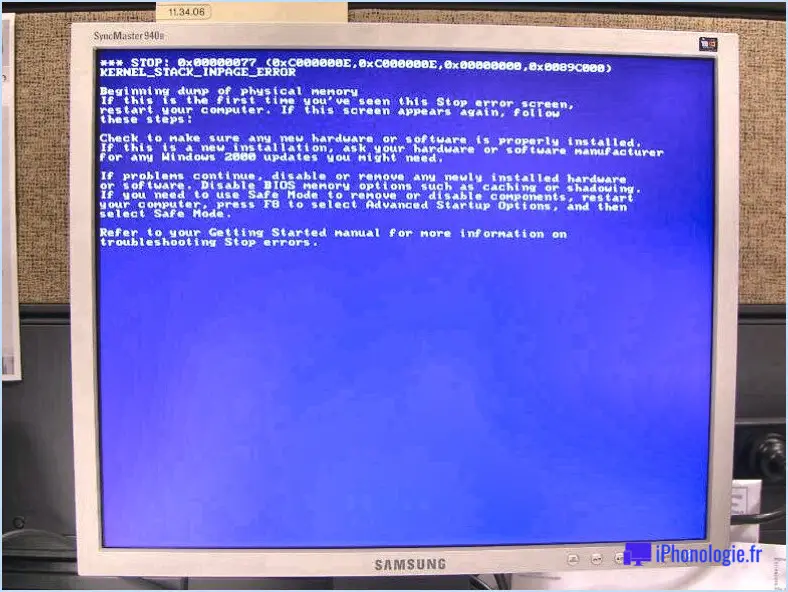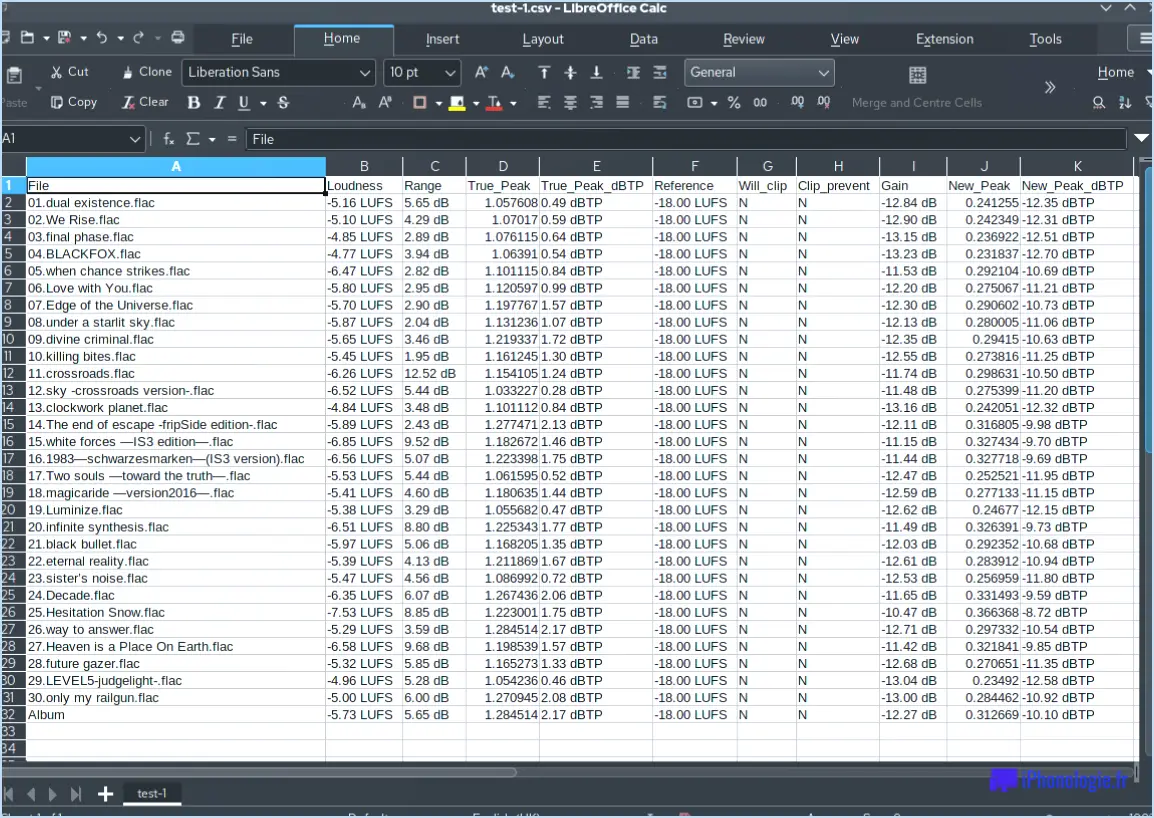Corriger l'erreur de zoom : ressources système insuffisantes?
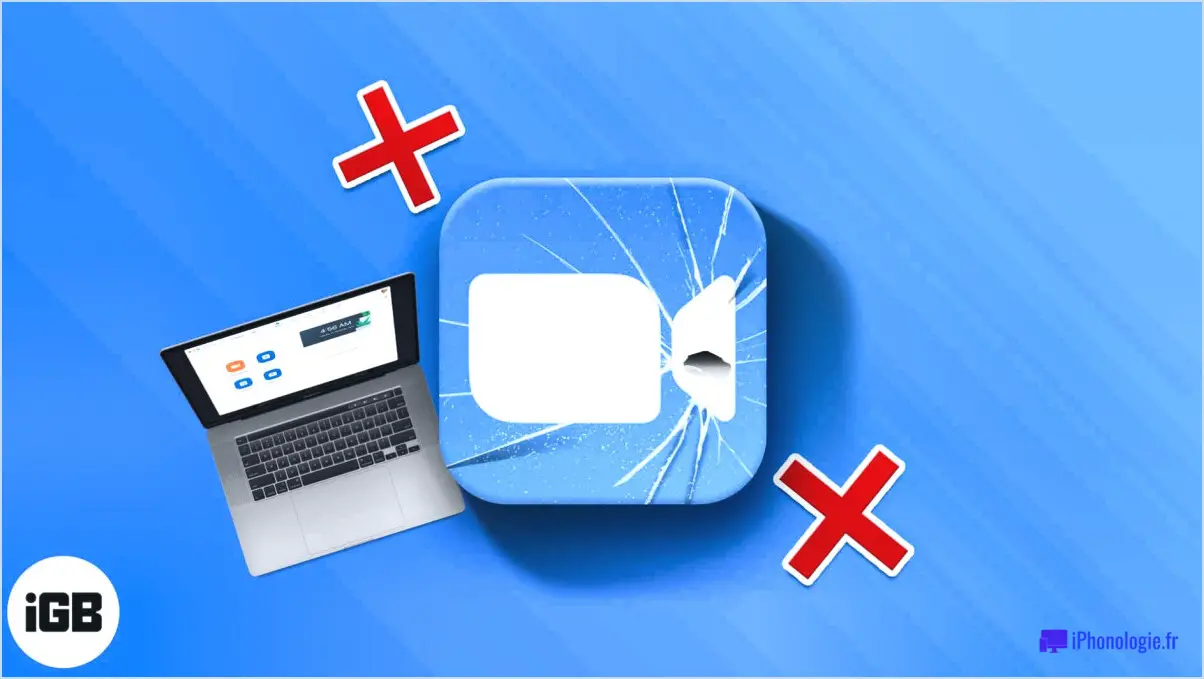
Pour corriger l'erreur Zoom Error Low System Resources, suivez les étapes suivantes :
- Vérifiez la mémoire et la puissance de traitement de l'ordinateur: Assurez-vous que votre ordinateur répond à la configuration minimale requise pour faire fonctionner Zoom. Si votre appareil ne dispose pas d'une mémoire ou d'une puissance de traitement suffisante, il risque d'avoir du mal à répondre aux exigences de la vidéoconférence. Envisagez de fermer les applications inutiles ou de mettre à niveau votre matériel si nécessaire.
- Mise à jour des pilotes graphiques: Des pilotes graphiques obsolètes peuvent entraîner des problèmes de performance lors des appels Zoom. Visitez le site web du fabricant de votre carte graphique ou utilisez l'outil de mise à jour de votre système d'exploitation pour installer les derniers pilotes.
- Vérifier la connexion de la caméra: Vérifiez que rien n'entrave la communication de l'appareil photo avec votre ordinateur. Un appareil photo défectueux ou déconnecté peut entraîner des erreurs de ressources système insuffisantes. Essayez de débrancher et de rebrancher l'appareil photo si nécessaire.
- Redémarrez votre ordinateur: Parfois, un simple redémarrage peut résoudre des problèmes temporaires et libérer des ressources système. Redémarrez votre ordinateur avant de participer à une réunion Zoom pour garantir des performances optimales.
- Fermez les applications inutiles: Avant de lancer Zoom, fermez toutes les applications d'arrière-plan inutiles qui pourraient consommer des ressources système. Il peut s'agir de navigateurs web avec plusieurs onglets, de logiciels lourds ou de jeux gourmands en ressources.
- Ajuster les paramètres du zoom: Dans l'application Zoom, vous pouvez optimiser les paramètres pour réduire la consommation de ressources. La diminution de la résolution vidéo, la désactivation de la vidéo HD ou la réduction du nombre de participants visibles peuvent contribuer à atténuer les problèmes de ressources système.
- Utiliser une connexion filaire: Si vous rencontrez des erreurs de ressources système faibles pendant un appel vidéo, essayez d'utiliser une connexion Internet câblée au lieu d'une connexion Wi-Fi. Une connexion stable et plus rapide peut améliorer les performances globales de Zoom.
- Mise à jour du logiciel Zoom: Assurez-vous que vous utilisez la dernière version de l'application Zoom. Les développeurs publient souvent des mises à jour avec des corrections de bogues et des améliorations de performances qui peuvent résoudre des problèmes liés aux ressources.
N'oubliez pas que chaque configuration d'ordinateur est unique et que l'efficacité de ces solutions peut varier. Si le problème persiste, envisagez de contacter le support Zoom ou de demander l'aide d'un professionnel de l'informatique pour diagnostiquer et résoudre le problème spécifique.
Pourquoi mon ordinateur indique-t-il que les ressources du système sont faibles?
La faiblesse des ressources système de votre ordinateur peut être due à plusieurs facteurs. L'une des raisons les plus courantes est le manque de mémoire. Si vous constatez ce problème alors que vous disposez de suffisamment de mémoire, envisagez de libérer de l'espace sur votre disque dur en supprimant d'anciens fichiers ou en les transférant sur un périphérique de stockage externe. Une autre cause peut être que votre ordinateur a du mal à traiter efficacement les tâches en cours. Pour y remédier, essayez de fermer les applications et les processus inutiles afin d'alléger la charge de votre système. La mise à jour régulière de vos logiciels et pilotes peut également contribuer à optimiser l'utilisation des ressources. Si le problème persiste, envisagez de mettre à niveau votre mémoire vive ou d'autres composants matériels afin d'améliorer les performances et la gestion des ressources de votre ordinateur.
Comment libérer les ressources du système?
A libérer les ressources du système, procédez comme suit :
- Fermez les programmes et les fenêtres inutilisés.
- Supprimez les fichiers et dossiers temporaires.
- Effacer le cache et l'historique de votre navigateur.
- Supprimez les applications inutiles de votre appareil.
Comment obtenir plus de ressources pour Zoom?
Pour obtenir plus de ressources pour Zoom et améliorer votre expérience, envisagez les stratégies suivantes :
- Explorez la bibliothèque de Zoom : Utilisez la vaste collection d'enregistrements vidéo et de diaporamas disponibles dans Zoom. Ces ressources peuvent vous aider à partager efficacement votre travail pendant les réunions.
- Outils de collaboration : Participez à des projets de collaboration en utilisant les outils de Zoom, en favorisant le travail d'équipe et la productivité entre collègues.
- Webinaires et ateliers : Participez aux webinaires et aux ateliers organisés par Zoom et bénéficiez des conseils d'experts et de pairs.
- Intégrer des applications tierces : Intégrez de manière transparente Zoom à d'autres applications telles que Google Drive ou Dropbox pour rationaliser le partage et l'accès aux fichiers.
- Faites appel à l'assistance à la clientèle : Contactez le service clientèle de Zoom pour obtenir une assistance personnalisée et des conseils sur l'optimisation de votre expérience avec Zoom.
- Mettez à niveau vos plans : Envisagez de passer à des niveaux d'abonnement Zoom plus élevés pour bénéficier de fonctionnalités et de ressources supplémentaires adaptées à vos besoins.
En tirant parti de ces options, vous pouvez acquérir efficacement les ressources nécessaires pour maximiser vos interactions avec Zoom.
Comment corriger le code d'erreur 1450?
Pour corriger le code d'erreur 1450, suivez les étapes suivantes :
- Mettez à jour le logiciel antivirus: Assurez-vous que votre logiciel antivirus est à jour afin d'éliminer tout logiciel malveillant potentiel à l'origine de l'erreur.
- Mises à jour du logiciel: Vérifiez si des mises à jour logicielles sont disponibles, car les applications obsolètes peuvent déclencher l'erreur 1450.
- Connexion Internet: Vérifiez que votre ordinateur est connecté à l'internet et que le réseau fonctionne correctement. Une connexion stable est essentielle.
- Redémarrez votre ordinateur: Essayez de redémarrer votre ordinateur pour actualiser les paramètres du système et résoudre les problèmes temporaires.
En suivant ces étapes, vous pouvez dépanner et résoudre efficacement le code d'erreur 1450.
Comment augmenter ma mémoire vive sans l'acheter?
Pour augmenter votre mémoire vive sans acheter de nouveau matériel, envisagez les options suivantes :
- RAM virtuelle: Utilisez votre disque dur comme mémoire virtuelle pour compléter la mémoire vive physique.
- Effacer le cache: Effacez régulièrement le cache inutile et les fichiers temporaires pour libérer de la mémoire vive.
- Désactiver les programmes de démarrage: Réduisez le nombre de programmes qui se lancent au démarrage pour économiser de la mémoire vive.
- Fermer les applications inutilisées: Fermez les applications inutilisées pour libérer des ressources en mémoire vive.
- Optimiser les navigateurs Web: Utilisez des extensions de navigateur pour suspendre les onglets et économiser de la mémoire vive.
- ReadyBoost (Windows): Utilisez une clé USB pour améliorer la mémoire du système.
En appliquant ces méthodes, vous pouvez optimiser l'utilisation de la mémoire vive et améliorer les performances de votre ordinateur.
Comment vider le cache de mon système?
Pour vider la mémoire cache de votre système, vous avez plusieurs possibilités :
- Redémarrer votre appareil: Appuyez sur le bouton d'alimentation et maintenez-le enfoncé pendant 10 secondes pour forcer un redémarrage. Cela peut aider à effacer les données temporaires de la mémoire cache.
- Réinitialisation des données d'usine: Aller aux réglages > Général > Réinitialiser > Réinitialisation des données d'usine. Veuillez noter que cette opération supprimera toutes vos données et tous vos paramètres ; assurez-vous donc d'avoir des sauvegardes.
- Nettoyage du cache: Naviguer vers Paramètres > Système > Nettoyeur de cache. Ici, vous pouvez effacer manuellement les données en cache de diverses applications et processus.
En vidant régulièrement le cache de votre système, vous pouvez améliorer les performances de votre appareil et résoudre les problèmes potentiels liés à l'accumulation de données en cache.
Un disque C : plein ralentit-il l'ordinateur?
Un lecteur C : plein ne ralentit pas l'ordinateur. Les systèmes d'exploitation modernes sont conçus pour gérer efficacement les disques pleins, et l'espace libre sur le disque C : n'a généralement pas d'incidence directe sur les performances du système. Toutefois, un espace libre insuffisant peut entraîner des problèmes au niveau des mises à jour, de la mémoire virtuelle et des opérations sur les fichiers. Il est néanmoins essentiel de conserver de l'espace libre pour des performances optimales. Nettoyez régulièrement les fichiers inutiles, utilisez un stockage externe ou mettez le disque à niveau si nécessaire.
Comment libérer le disque C?
Jusqu'à libérer de l'espace sur votre disque C dans Windows 10, suivez les étapes suivantes :
- Ouvrez Explorateur de fichiers.
- Naviguez jusqu'à C:Nle lecteur.
- Sélectionnez tous les fichiers et dossiers.
- Appuyez sur effacer du clavier.